2023-07-11 219
首先打开一个表格,这是班级的成绩,我们想要统计一下语文和数学成绩都在100分以上的同学,如下图:
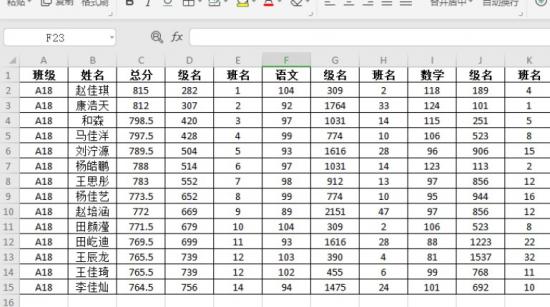
我们把条件设定好,输在下边单元格里,如下图:
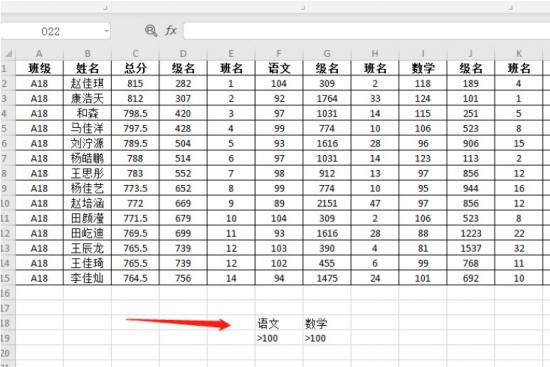
我们选择工具栏中的【开始】,选择【筛选】,在下拉菜单中选择【高级筛选】如下图操作:
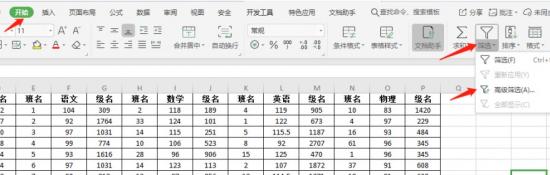
会弹出如下对话框,点击列表区域右侧的小方框:
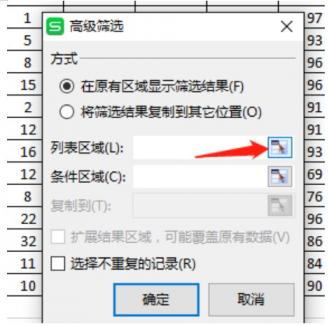
我们选择语文至数学列,如下图,再点击小方框:
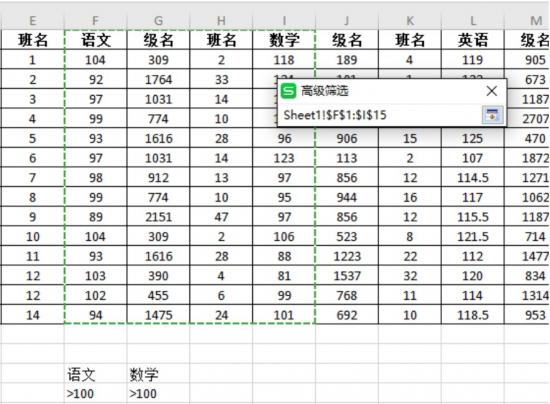
返回最后,再点击条件区域右侧的小方框:
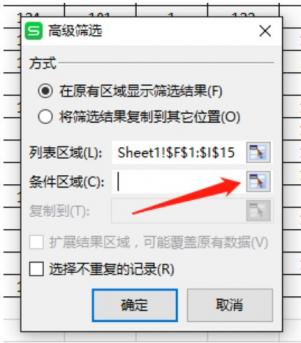
选择条件区域,,如下图所示,之后再选择右侧小方框:
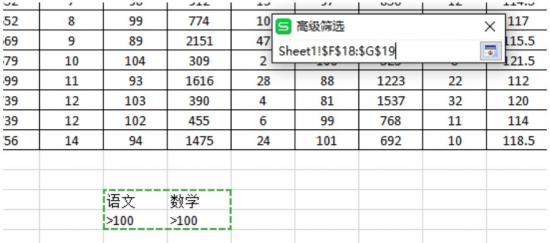
最后点击回车,这样语文和数学都是大于100的数据就筛选出来了,如下图:

以上就是表格中高级筛选的技巧,是不是很简单,大家学会了么?
原文链接:https://000nw.com/13625.html
=========================================
https://000nw.com/ 为 “电脑技术吧” 唯一官方服务平台,请勿相信其他任何渠道。
系统教程 2023-07-23
电脑技术 2023-07-23
应用技巧 2023-07-23
系统教程 2023-07-23
系统教程 2023-07-23
软件办公 2023-07-11
软件办公 2023-07-11
软件办公 2023-07-12
软件办公 2023-07-12
软件办公 2023-07-12
扫码二维码
获取最新动态
